Visualizzare un estratto conto immediato
|
È possibile visualizzare un estratto istantaneo del conto di cui si è attivato la scheda nella finestra principale facendo clic sul pulsante Estratto nella parte inferiore della finestra. |
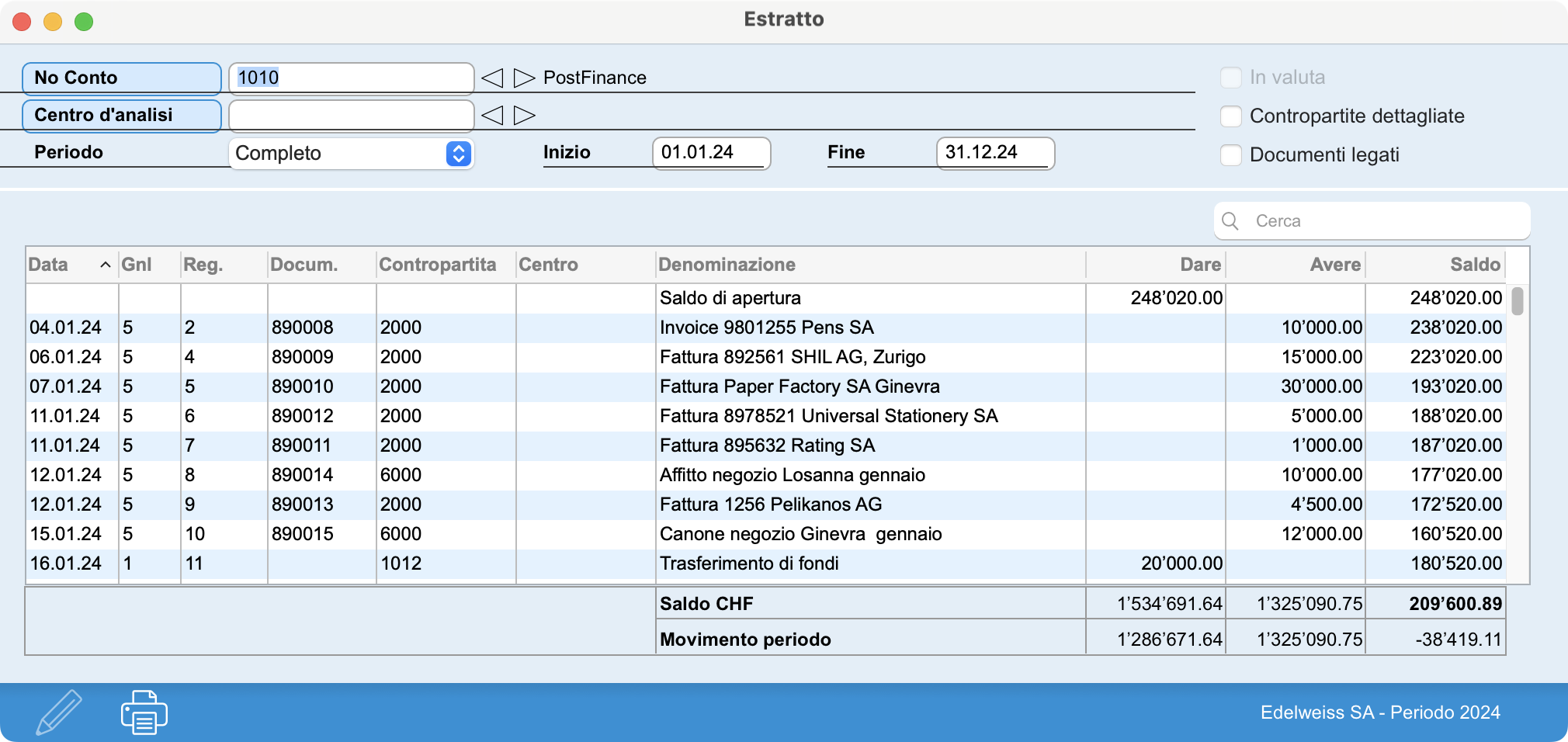
Le registrazioni visualizzate nell'area di scorrimento possono essere ordinate facendo clic sulle intestazioni delle colonne. Facendo clic con il tasto destro del mouse sulla colonna Denominazione, si può scegliere se visualizzare solo la denominazione principale o l'etichetta e/o la sottodenominazione.
Premere il tasto Alt/Opzione per aprire una seconda finestra di estratto conto. È possibile continuare a utilizzare il programma come di consueto, mantenendo aperte le finestre degli estratti conto sullo schermo.
Selezione dei dati visualizzati
 |
Le registrazioni che compaiono nell'area di scorrimento si riferiscono al numero di conto e/o al centro di analisi indicati in alto. |
Per ottenere un estratto da un determinato conto (o centro di analisi), è sufficiente inserire il suo numero (o codice). È anche possibile sfogliare i conti o i centri di analisi facendo clic sulle frecce.
Per visualizzare una registrazione in modo più dettagliato, è sufficiente fare doppio clic sulla riga desiderata.
|
Per impostazione predefinita, il programma visualizza i dati per l'intero Periodo, cioè dal primo all'ultimo giorno dell'anno finanziario. È possibile limitare la visualizzazione a un mese (o trimestre o semestre) specifico selezionandolo dal menu a comparsa Periodo. |
È anche possibile inserire direttamente i campi Inizio e Fine, per coprire qualsiasi periodo. In ogni caso, il programma ricalcola i totali delle colonne Debiti e Crediti, nonché il Saldo del conto (o del Centro di analisi). Gli importi vengono visualizzati in valuta base o in valuta estera, se si seleziona la casella corrispondente.
I valori visualizzati nella parte inferiore dell'area di scorrimento (Saldo e Movimento del periodo) vengono ricalcolati sistematicamente, a seconda della selezione delle registrazioni visualizzate.
In questo modo è possibile accedere in modo istantaneo e permanente allo stato di un conto per un periodo o una data a scelta.
Opzioni di visualizzazione
Gli importi sono visualizzati in valuta base, ma possono essere visualizzati anche in valuta estera. Ogni riga dell'area di scorrimento corrisponde a una registrazione; nel caso di una registrazione multipla, la colonna Contropartita visualizzerà l'indicazione "Multipla"; se si desidera una visualizzazione più dettagliata, spuntare la casella Contropartite dettagliate.
Infine, se si seleziona l'opzione Documenti legati, l'area di scorrimento mostrerà una prima colonna aggiuntiva, con un indicatore per ogni registrazione a cui i documenti sono stati collegati.
Zona di ricerca rapida
|
Sopra e a destra dell'area di scorrimento si trova una casella di ricerca rapida. È sufficiente digitare i primi caratteri del valore che si sta cercando. La ricerca viene effettuata in tutte le colonne dell'area di scorrimento. Il numero di righe contenenti il valore in questione viene visualizzato a sinistra della casella di ricerca e la prima di queste righe viene attivata nella casella di scorrimento. |
Per passare alla riga successiva o tornare a quella precedente, fare clic sulle frecce o utilizzare le combinazioni di tasti Control ↑ e Control ↓ (Windows) o Command ↑ e Command ↓ (macOS).
Fare clic sulla croce nella casella di ricerca per eliminare i criteri di ricerca.
Nota: questa ricerca non isola le registrazioni trovate nella zona di scorrimento. Le evidenzia semplicemente, una per una.
Accesso diretto alle registrazioni
Se si fa doppio clic su una riga nell'area di scorrimento dell'estratto conto, o se si fa clic sul pulsante Modifica nella parte inferiore della finestra, si apre una nuova finestra per la modifica della registrazione selezionata, proprio come se si accedesse direttamente dal file delle Registrazioni.
Non è possibile modificare gli importi di una registrazione se uno dei conti (o centri) che vi compaiono è aperto per la modifica in un'altra finestra o su un'altra stazione di lavoro della rete nella versione multi-stazione.
Stampa dell'estratto conto immediato
È possibile stampare l'estratto conto direttamente selezionando il comando Stampa dal menu File o facendo clic sul pulsante Stampa nella parte inferiore della finestra. Se sono visualizzati più estratti conto, viene stampato quello della finestra attiva.
 English
English Français
Français Deutsch
Deutsch